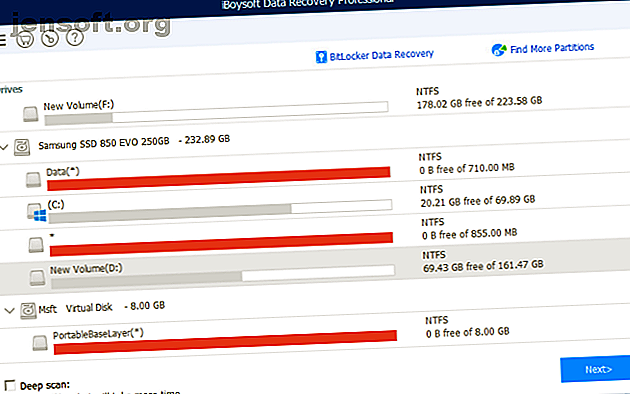
IBoysoft डेटा रिकवरी के साथ विंडोज और मैक पर खोई हुई फ़ाइलों को पुनर्प्राप्त करें
इस पोस्ट को क्षतिपूर्ति के माध्यम से iBoysoft द्वारा संभव बनाया गया था। वास्तविक सामग्री और राय लेखक के एकमात्र विचार हैं, जो किसी पद के प्रायोजित होने पर भी संपादकीय स्वतंत्रता बनाए रखते हैं। अधिक जानकारी के लिए, कृपया हमारा अस्वीकरण पढ़ें।
लगभग सभी ने गलती से फ़ोटो, वीडियो या दस्तावेज़ हटा दिए हैं और बाद में ऐसा करने पर पछतावा हुआ है। और कभी-कभी, बाहरी हार्ड ड्राइव, यूएसबी ड्राइव और एसडी कार्ड दूषित हो सकते हैं या ठीक से काम करने में विफल हो सकते हैं। डेटा रिकवरी ऐप होने से आपको इन स्थितियों में महत्वपूर्ण डेटा को पुनर्स्थापित करने में मदद मिलती है।
iBoysoft डेटा रिकवरी में स्पष्ट और सहज ज्ञान युक्त इंटरफ़ेस में संयुक्त सरल और उन्नत सुविधाओं का मिश्रण है। एप्लिकेशन का उपयोग करना आसान है, यहां तक कि नौसिखियों के लिए भी। आइए iBoysoft पर नज़र डालें और यह सुविधाएँ जो डेटा रिकवरी को आसान बनाती हैं।
IBoysoft डेटा रिकवरी सपोर्ट प्लेटफ़ॉर्म क्या करता है?
iBoysoft विंडोज और मैक दोनों के लिए उपलब्ध है। समर्थित ऑपरेटिंग सिस्टम की इसकी सूची प्रभावशाली है:
- विंडोज: विंडोज एक्सपी, 7, 8 और 10 का समर्थन करता है। साथ ही विंडोज सर्वर 2003 से 2019 तक काम करता है।
- मैक: MacOS 10.15 कैटालिना के माध्यम से मैक ओएस एक्स 10.7 शेर का समर्थन करता है।
IBoysoft डेटा रिकवरी का उपयोग क्यों करें?
जब आप पहली बार ऐप लॉन्च करते हैं, तो आप पाएंगे कि उपयोगकर्ता इंटरफ़ेस सीधा है। यह आपके सभी आंतरिक ड्राइव्स, प्लस एक्सटर्नल ड्राइव्स (यदि कोई हो) की एक सूची प्रदर्शित करता है। चिंता करने के लिए कोई सुविधा ब्लोट या कोई प्राथमिकता नहीं है।
iBoysoft डेटा रिकवरी में दो स्कैनिंग मोड हैं। त्वरित स्कैनिंग मोड समय की बचत है और डिफ़ॉल्ट रूप से चलता है। इस बीच, एक गहरी स्कैन अधिक वसूली योग्य फ़ाइलों को खोजने के लिए पूरी तरह से खोज चलाता है, लेकिन अधिक समय लगता है। दोनों स्कैन विधियाँ दस्तावेजों और तस्वीरों के प्री-रिकवरी पूर्वावलोकन के लिए अनुमति देती हैं।

लगभग किसी भी प्रकार की फाइलें पुनर्प्राप्त करें
iBoysoft डेटा रिकवरी आपको विभिन्न उपकरणों से किसी भी प्रकार की नष्ट या खोई हुई फ़ाइलों को पुनर्प्राप्त करने में मदद करती है, जिसमें दस्तावेज़, संगीत, फ़ोटो और बहुत कुछ शामिल है। केवल चयनित प्रकार की फ़ाइलों को पुनर्प्राप्त करने का एक विकल्प भी है।
अपनी ड्राइव का चयन करें और स्कैनिंग प्रक्रिया शुरू करने के लिए अगला क्लिक करें। परिणामों का पूर्वावलोकन करें, उन फ़ाइलों को चुनें जिन्हें आप वापस प्राप्त करना चाहते हैं, और पुनर्प्राप्त करें पर क्लिक करें।

किसी भी संग्रहण मीडिया से डेटा वापस प्राप्त करें
iBoysoft का ऐप किसी भी स्टोरेज मीडिया से डेटा को रिकवर कर सकता है, जिसमें एक्सटर्नल हार्ड ड्राइव, यूएसबी ड्राइव और एसडी कार्ड शामिल हैं। आप खोए हुए फ़ाइलों को अधिलेखित होने से रोकने के लिए, जल्दी से कार्य करके पुनर्प्राप्ति की संभावना बढ़ा सकते हैं। ध्यान दें कि फ़्यूज़न ड्राइव और RAID ड्राइव समर्थित नहीं हैं।
यूएसबी ड्राइव के साथ सीमित परीक्षण में, मैं कुछ दिन पहले डिस्क को प्रारूपित करने के बाद, 90% तस्वीरें पुनर्प्राप्त करने में सक्षम था। यह दिखाता है कि आप स्वरूपित, दूषित और अपठनीय ड्राइव से डेटा पुनर्प्राप्त कर सकते हैं।
BitLocker-Encrypted ड्राइव से डेटा एक्सेस करें
IBoysoft डेटा रिकवरी के साथ, आप Windows ड्राइव से डेटा को पुनर्प्राप्त कर सकते हैं जो BitLocker एन्क्रिप्शन का उपयोग करते हैं। ऐप लॉन्च करें और ऊपरी-दाएं कोने से BitLocker Data Recovery विकल्प पर क्लिक करें। उस ड्राइव को चुनें जिसमें आपका BitLocker एन्क्रिप्टेड पार्टीशन है और Next पर क्लिक करें।
अंत में, अपने हटाए गए या खोए हुए डेटा वाले विभाजन को चुनें और डेटा को डिक्रिप्ट करने के लिए पासवर्ड या रिकवरी कुंजी दर्ज करें। स्कैनिंग प्रक्रिया और डिक्रिप्शन में कुछ समय लगेगा; इस प्रक्रिया के दौरान अपने कंप्यूटर का उपयोग न करने का प्रयास करें।

स्टार्टअप और Unbootable Macs से फ़ाइलें पुनर्प्राप्त करें
यदि आपका मैक ठीक से बूट नहीं होगा, तो आप अपने मैक रिकवरी वातावरण में iBoysoft डेटा रिकवरी का उपयोग कर सकते हैं। Cmd + Option + R को पकड़कर जैसे ही आप अपने डिवाइस को बूट करते हैं, आप इंटरनेट रिकवरी मोड पर पहुंच जाएंगे। इस स्क्रीन के शीर्ष पर यूटिलिटीज मेनू का उपयोग करके, आप टर्मिनल विंडो का उपयोग कर सकते हैं और iBoysoft डेटा स्टेप को लॉन्च करने के लिए निम्न कमांड चला सकते हैं:
s='/private/var/tmp/boot.sh' && curl -o $s http://boot.iboysoft.com/boot.sh && chmod 777 $s && $s वैकल्पिक रूप से, आप iBoysoft के मैक डेटा रिकवरी ऐप के साथ एक बूट करने योग्य ड्राइव बना सकते हैं और इसका उपयोग तब कर सकते हैं जब आपका मैक लॉगिन स्क्रीन पर अटक जाता है या चालू नहीं होगा। ऐसा करने के लिए, macOS स्टार्टअप फ़ाइलों के लिए कम से कम 16GB स्थान के साथ USB 3 डिवाइस का उपयोग करें।
एक ऑल-इन-वन डेटा रिकवरी ऐप
iBoysoft डेटा रिकवरी विंडोज और मैक दोनों के लिए उपलब्ध एक आसान, सरल और अपेक्षाकृत सस्ती डेटा रिकवरी ऐप है। हालांकि इसकी कोई गारंटी नहीं है कि आप अपने द्वारा खोई गई सभी सुविधाओं को पुनर्प्राप्त करेंगे, इसकी अंतर्निहित विशेषताओं को देखते हुए, यह इस ऐप को आज़माने लायक है।
मुफ्त संस्करण आपको 1GB तक डेटा पुनर्प्राप्त करने देता है। यदि आपको और अधिक की आवश्यकता है, तो होम संस्करण की कीमत आपको $ 69.95 होगी। आप $ 199 (विंडोज) और $ 99.95 (मैक) के लिए व्यावसायिक संस्करण पर भी विचार कर सकते हैं।
चित्र साभार: अवशेष / जमा राशि
के बारे में और अधिक जानकारी: डेटा रिकवरी, डेटा पुनर्स्थापित करें।

